Neki korisnici operativnih sistema Windows XP linije suočavaju se s problemom koji se često javlja na njihovom putu - ikone radne površine postaju plave u neaktivnom stanju. Ako i vi imate takav problem, možete ga se riješiti vrlo jednostavnim promjenom postavki dizajna operativnog sistema.
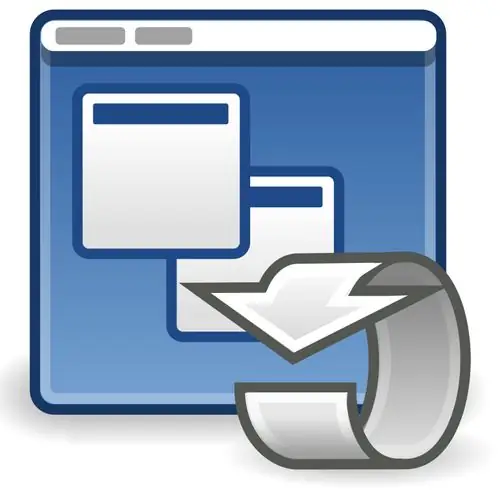
Neophodno je
Postavljanje svojstava sistema
Instrukcije
Korak 1
"Plave" ikone na radnoj površini pojavljuju se ovako zbog pogrešno konfigurirane teme. Ponekad se to radi namjerno (na računarima niskih performansi). Da biste promijenili prikaz ikona na radnoj površini, kliknite desnim tasterom miša na ikonu "Moj računar". Na padajućem popisu odaberite "Properties".
Korak 2
Vidjet ćete aplet Svojstva sistema. Idite na karticu "Advanced" i kliknite gumb "Options" u bloku "Performance".
Korak 3
U prozoru koji se otvori idite na karticu "Vizualni efekti" i potvrdite okvir pored stavke "Bacite sjene sa ikonama na radnoj površini". Kliknite gumbe Primijeni i U redu. Nakon ove akcije, odabir pozadine ikona trebao bi nestati (postati proziran).
Korak 4
Ali ova metoda nije uvijek lijek za ovaj problem, ako je aktivirana opcija "Prikazivanje web sadržaja", morat ćete još malo promijeniti postavke prikaza. Desnom tipkom miša kliknite prazan prostor na radnoj površini, odaberite "Properties", vidjet ćete prozor "Properties: Display". Ovaj prozor možete pozvati i na drugi način klikom na meni "Start", odabirom "Control Panel" i pokretanjem stavke "Display".
Korak 5
Idite na karticu Radna površina i kliknite gumb Prilagodi radnu površinu na dnu prozora. U prozoru "Elementi radne površine" koji se otvori, idite na karticu "Web" i provjerite sve unose u polju "Web stranice", poništite bilo koji unos u ovom polju. Svi zapisi o web stranicama moraju se izbrisati odabirom stranice i klikom na dugme "Delete" na desnoj strani prozora.
Korak 6
Nakon brisanja gotovo svih stranica (jedna stranica se ne može izbrisati), poništite stavku "Popravi elemente radne površine" i dvaput kliknite gumb "U redu". Plava pozadina ikona radne površine trebala bi nestati.






